在进行演讲时,ppt插入演讲者备注的图文是一个非常实用的技巧,可以帮助演讲者更好地掌控内容和表达。本文将通过简洁明了的步骤,教你如何在ppt中插入演讲者备注的图文。让我们跟随php小编新一一起来了解这个实用的技巧吧!
1、打开需要插入演讲者备注的PPT。备用。
成品ppt在线生成,百种模板可供选择☜☜☜☜☜点击使用;
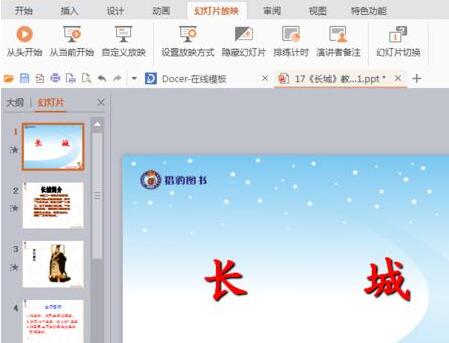
2、在打开的PPT上方菜单栏中寻找【幻灯片放映】并单击。
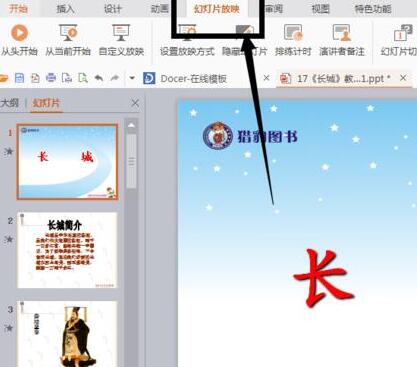
3、单击之后会在幻灯片放映的下方出现一个子菜单,在这里寻找【演讲者备注】并单击。
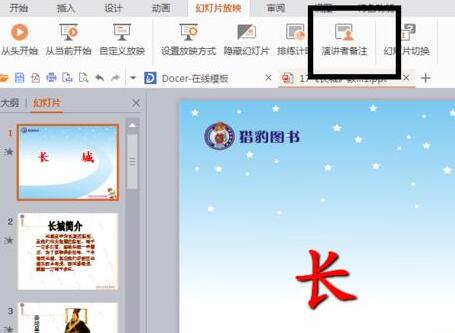
4、单击之后就会出现需要插入的备注,当然可以选择插入的幻灯片页数。
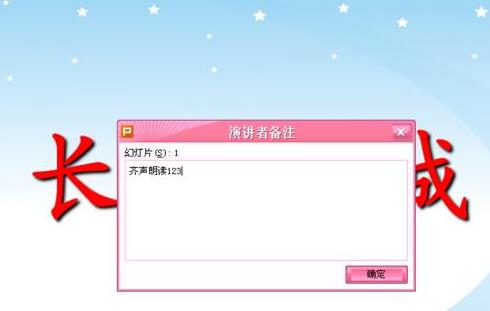
5、输入你的备注内容,点击确定。
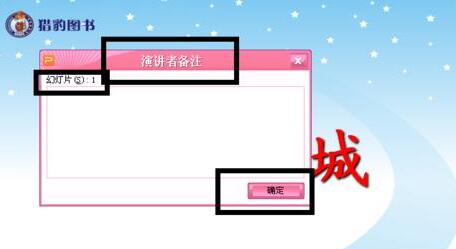
6、在放映过程中也能鼠标右键单击插入演讲者备注,一边以后查用。
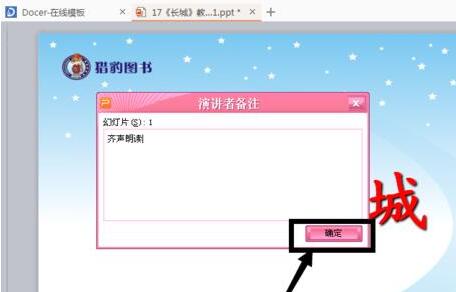
以上就是PPT插入演讲者备注的图文步骤的详细内容,更多请关注php中文网其它相关文章!




Copyright 2014-2025 https://www.php.cn/ All Rights Reserved | php.cn | 湘ICP备2023035733号